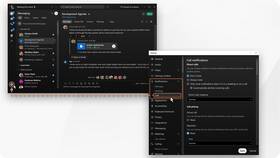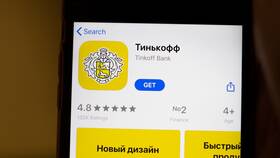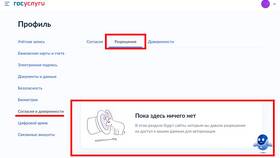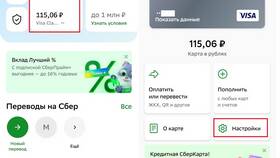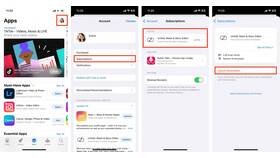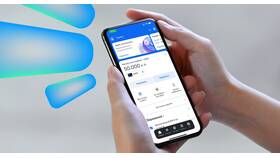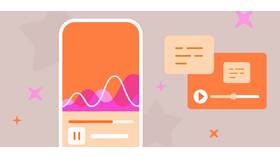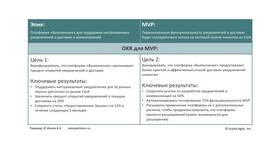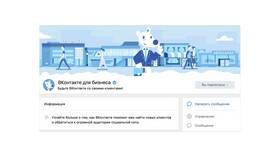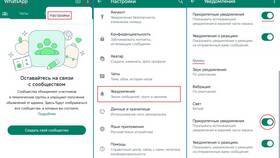Отключение звуковых уведомлений помогает создать комфортную рабочую или домашнюю обстановку. Рассмотрим методы отключения звука на разных платформах и приложениях.
Содержание
Отключение звука уведомлений на смартфонах
| Платформа | Путь настройки |
| Android | Настройки > Звуки и вибрация > Уведомления |
| iOS | Настройки > Уведомления > Выбрать приложение |
Пошаговая инструкция для Android
- Откройте приложение "Настройки"
- Перейдите в раздел "Звуки и вибрация"
- Выберите "Уведомления"
- Отключите параметр "Звук уведомлений"
- Для отдельных приложений используйте "Дополнительные настройки"
Отключение звука на компьютерах
Windows 10/11
- Откройте "Параметры" > "Система" > "Уведомления"
- Прокрутите вниз до "Получать уведомления от этих отправителей"
- Отключите звук для конкретных приложений
- Или используйте "Центр уведомлений" для полного отключения
macOS
| Действие | Результат |
| Системные настройки > Уведомления | Настройка звука для каждого приложения |
| Терминал: defaults write com.apple.systemsound com.apple.sound.uiaudio.enabled -int 0 | Полное отключение системных звуков |
Отключение звука в мессенджерах
Популярные приложения
- WhatsApp: Настройки > Уведомления > Звук
- Telegram: Настройки > Уведомления > Звук
- Viber: Настройки > Уведомления > Звук уведомлений
Особенности настройки
- Можно отключить звук для всех чатов
- Или настроить отдельно для разных диалогов
- Часто доступны варианты временного отключения
- Некоторые приложения позволяют выбрать "Без звука"
Автоматизация отключения звука
| Функция | Как использовать |
| Режим "Не беспокоить" | Запланированное отключение уведомлений |
| Правила в IFTTT | Автоматическое отключение по расписанию |
| Геозоны | Отключение звука при входе в определенную зону |
Решение проблем
- Если звук не отключается - проверьте настройки в двух местах: системные и приложения
- Убедитесь, что не активирован беззвучный режим аппаратной кнопкой
- Проверьте, не переопределены ли настройки политиками организации (для рабочих устройств)
- Перезагрузите устройство после изменения настроек